


تعرض المخططات العمودية المكدسة—الحجم النسبي أو النسبة المئوية أو متغير رقمي آخر لمتغير فئوي، مقسمًا حسب اللون على أساس مجموعة فرعية.
المخططات العمودية المكدسة يمكنها الإجابة على أسئلة حول البيانات الخاصة بك مثل كيفية توزيع القيم الرقمية أو تلخيصها بواسطة فئة أو فئة فرعية؟ كيف يتم تصنيف بياناتك؟
مثال
شركة تأمين تعمل على معاينة أنواع السياسات التي توفرها لمقارنة عروضهم الحالية بنتائج مشروع بحث سوق تم إكماله مؤخرًا. شركة التأمين مهتمة بصفة خاصة في توسيع أعمالها في خمس مدن من مناطق الاهتمام. يمكن استخدام مخطط عمودي مكدس لرؤية مجموع إجمالي القيم المُؤمّنة (TIV) لكل مدينة ذات اهتمام وتصنيف السياسة.
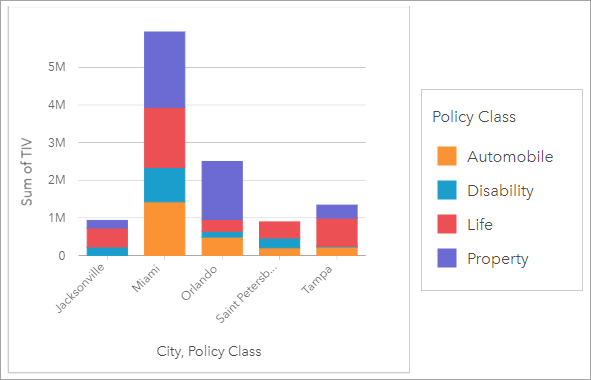
يهتم المحلل بمعرفة أن ميامي لديها أعلى إجمالي قيم مُؤمّنة (TIV)، على الرغم من أن عدد سكانها يبلغ نصف عدد سكان جاكسونفيل. بناءً على هذه القيم، يبدو أن جاكسونفيل يمكن أن تكون اختيارًا جيدًا لتوسيع نطاق الأعمال. سيبحث المحلل أيضًا عن كثب في الإعلانات والمنافسة في ميامي حتى يمكن إنشاء استراتيجية للمدن الأخرى.
تعتقد الشركة أنها قد تكون قادرة على اقتحام أسواق جديدة من خلال الإعلان عن خيارات الحزمة للعملاء الحاليين. يعتقد فريق التسويق أنه سيكون من الأفضل تخصيص الحزم التي يتم الترويج لها لكل مدينة بناءً على تصنيفات السياسة التي يتم شراؤها. يمكن للمحلل تحديد الحزم التي سيتم الترويج لها في كل مدينة عن طريق تغيير المتغير الرقمي على مخطط العمود المكدس من مجموع إجمالي القيم المُؤمّنة (TIV) إلى عدد السياسات وعرض المخطط بنسبة مئوية مكدسة. تسمح التغييرات التي تم إجراؤها على المخطط للمحلل بتحديد نسب السياسات المباعة من كل تصنيف للمدن المعنية.
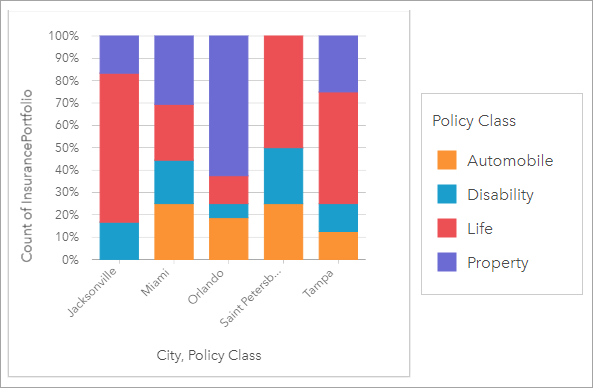
يوضح المخطط أن معظم المدن لديها تصنيف سياسة واحدة على الأقل مع نسبة مئوية منخفضة للغاية من إجمالي عدد سياسات المدينة. على سبيل المثال، ليس لدى جاكسونفيل وسانت بطرسبرغ أي سياسات في تصنيفي المركبات والعقارات، على التوالي. يمكن أن تحاول الشركة زيادة مبيعات تصنيفات السياسات هذه عن طريق الإعلان عن حزم التأمين للعملاء الحاليين في التأمين على الحياة والتي تشكل نسبة عالية نسبيًا من السياسات في كل من جاكسونفيل وسانت بطرسبرغ.
إنشاء مخطط عمودي مُكدس
لإنشاء مخطط عمودي مُكدَّس، أكمل الخطوات التالية:
- حدد أحد خيارات البيانات التالية:
- حقلي السلسلة

- حقلا سلسلة
 بالإضافة إلى حقل رقم
بالإضافة إلى حقل رقم  أو معدل/نسبة
أو معدل/نسبة 
ملاحظة:
إذا لم تحدد حقل رقم أو حقل معدل/نسبة، سيتم تجميع بياناتك، كما سيتم عرض العدد.
يمكنك البحث عن الحقول باستخدام شريط البحث في جزء البيانات.
- حقلي السلسلة
- إنشاء مخطط عمودي مُكدس.
- اسحب الحقول المحددة إلى بطاقة جديدة.
- قم بتحويم مؤشر الماوس على منطقة سحب المخطط.
- قم بإسقاط الحقول المحددة في المخطط العمودي المكدس.
تلميح:
يمكنك أيضًا إنشاء مخططات باستخدام قائمة المخطط أعلى لوحة البيانات أو زر نوع التصور على بطاقة موجودة. في قائمة ألمخطط، لن يتم تمكين إلا المخططات المتوافقة مع تحديد بياناتك. في قائمة نوع التصور، لا يتم إلا عرض التصورات المتوافقة (بما في ذلك الخرائط أو المخططات أو الجداول).
على بطاقة موجودة. في قائمة ألمخطط، لن يتم تمكين إلا المخططات المتوافقة مع تحديد بياناتك. في قائمة نوع التصور، لا يتم إلا عرض التصورات المتوافقة (بما في ذلك الخرائط أو المخططات أو الجداول).
ملاحظات الاستخدام
يمكن استخدام زر خيارات الطبقة  لتحديد البيانات من المجموعة الفرعية. لتغيير اللون المقترن بفئة ما، انقر فوق الرمز، واختر لونًا من اللوحة أو أدخل قيمة سداسية عشرية.
لتحديد البيانات من المجموعة الفرعية. لتغيير اللون المقترن بفئة ما، انقر فوق الرمز، واختر لونًا من اللوحة أو أدخل قيمة سداسية عشرية.
يمكن استخدام علامة تبويب المظهر  لتغيير التخطيط الطباعي بين العدد المكدس والنسبة المئوية المكدسة. يعرض تخطيط العدد المكدس المتغير الرقمي على المخطط كمجاميع لكلٍ من الفئة والفئة الفرعية، مع ارتفاع العمود والمقاطع داخل العمود الذي يمثل مقدار المتغير الرقمي. يعرض تخطيط النسبة المئوية المكدسة كل الفئات بنفس الحجم، وتمثل نطاقًا من 0 إلى 100%. تُعرض كل الفئات الفرعية كنسب للأعمدة. يمكن أيضًا استخدام علامة تبويب المظهر لتغيير لون المخطط التفصيلي.
لتغيير التخطيط الطباعي بين العدد المكدس والنسبة المئوية المكدسة. يعرض تخطيط العدد المكدس المتغير الرقمي على المخطط كمجاميع لكلٍ من الفئة والفئة الفرعية، مع ارتفاع العمود والمقاطع داخل العمود الذي يمثل مقدار المتغير الرقمي. يعرض تخطيط النسبة المئوية المكدسة كل الفئات بنفس الحجم، وتمثل نطاقًا من 0 إلى 100%. تُعرض كل الفئات الفرعية كنسب للأعمدة. يمكن أيضًا استخدام علامة تبويب المظهر لتغيير لون المخطط التفصيلي.
يمكن ترميز قيمة كل عمود في صورة عدد من المعالم في كل فئة على المحور س، أو في صورة عدد أو حقل المعدل/النسبة. إذا تم استخدام الحقل، يمكن احتساب قيم العمود في صورة إجمالي أو الحد الأدنى أو الحد الأقصى، أو المتوسط أو النسبة المئوية أو متوسط القيم من حقل كل فئة.
ملاحظة:
لا يتوفر الوسيط وإحصائيات النسبة المئوية لطبقات معالم بعيدة محددة. إذا كانت طبقة المعالم البعيدة لا تدعم الوسيط أو النسبة المئوية، يمكنك نسخ الطبقة إلى المصنف الخاص بك.
يمكن حذف المجموعة الفرعية لتغيير المخطط العمودي المكدس مخطط عمودي.
استخدم زر إحصائيات المخطط لعرض المتوسط، أو الربع العلوي، أو الربع السفلي، أو قيمة مخصصة. الإحصائيات غير متوفرة للمخططات باستخدام تخطيط النسبة المكدسة.
لعرض المتوسط، أو الربع العلوي، أو الربع السفلي، أو قيمة مخصصة. الإحصائيات غير متوفرة للمخططات باستخدام تخطيط النسبة المكدسة.
استخدم زر فرز لفرز البيانات الفئوية إما تصاعديًا أو تنازليًا بواسطة متغير رقمي أو أبجدي.
لفرز البيانات الفئوية إما تصاعديًا أو تنازليًا بواسطة متغير رقمي أو أبجدي.
استخدم زر نوع التصور للتبديل مباشرةً بين مخطط ربط ومرئيات أخرى، مثل جدول ملخص أو مخطط شريط مكدس أو مخطط وتري.
للتبديل مباشرةً بين مخطط ربط ومرئيات أخرى، مثل جدول ملخص أو مخطط شريط مكدس أو مخطط وتري.
استخدم زر قلب البطاقة  من أجل عرض الجهة الخلفية من البطاقة. توفر علامة التبويب معلومات البطاقة
من أجل عرض الجهة الخلفية من البطاقة. توفر علامة التبويب معلومات البطاقة  معلومات حول البيانات الموجودة على البطاقة وتتيح علامة التبويب تصدير الصورة
معلومات حول البيانات الموجودة على البطاقة وتتيح علامة التبويب تصدير الصورة  للمستخدمين تصدير صورة البطاقة، كما تتيح علامة التبويب تصدير البيانات
للمستخدمين تصدير صورة البطاقة، كما تتيح علامة التبويب تصدير البيانات  للمستخدمين تصدير البيانات من البطاقة.
للمستخدمين تصدير البيانات من البطاقة.
عند إنشاء مخطط عمودي، سيتم إضافة مجموعة بيانات ناتجة  بحقول السلسلة والرقم المستخدم لإنشاء المخطط إلى لوحة البيانات. يمكن استخدام مجموعة البيانات الناتجة من أجل البحث عن الإجابات بتحليل غير مكاني باستخدام زر الإجراء
بحقول السلسلة والرقم المستخدم لإنشاء المخطط إلى لوحة البيانات. يمكن استخدام مجموعة البيانات الناتجة من أجل البحث عن الإجابات بتحليل غير مكاني باستخدام زر الإجراء .
.